SS-T:4048 温度依存材料特性を伴う構造‐熱連成解析
チュートリアルレベル:上級温度依存の特性を持つ材料を適用したエキゾーストマニホールドの構造‐熱連成解析を作成します。
- 目的
- SimSolidは、簡略化されていない形状を使用したパートとアセンブリに対して機能するメッシュレス構造解析を実行しますが、ジオメトリの不完全性に寛容で、数秒から数分で実行を完了します。このチュートリアルでは次の操作を実行します:
- 温度依存の特性の適用方法を学び、熱連成解析で解かれるエキゾーストマニホールドに適用します。
- モデルの説明
- このチュートリアルには以下のモデルファイルが必要です。
- Exhaust_Manifold.SLDPRT
- Temperature_vs_Elascity_modulus.csv
- Temperature_vs_Poisson's_ratio.csv
- Temperature_vs_density.csv
- Temperature_vs_Thermal_expansion_coeffient.csv
ジオメトリのインポート
- 新しいSimSolidセッションを開きます。
-
 ファイルのインポートをクリックします。
ファイルのインポートをクリックします。
- ジオメトリファイルを開くダイアログで、Exhaust_Manifold.SLDPRTを選択します。
-
開くをクリックします。
モデリングウィンドウにアセンブリが読み込まれます。
新しい材料の追加
- メインメニューで、設定 ➔ 材料データベースをクリックします。
- グループ追加をクリックし、必要に応じてグループ名を変更します。
- 新しいグループを右クリックして、材料を追加を選択します。
- 材料名にSteel_304と入力してください。
-
下図に示すように値を入力します。
図 2. 
機械的特性の温度曲線の作成
- 弾性係数 - 温度曲線を追加を選択し、編集をクリックします。
- CSVからインポートをクリックします。
- 弾性係数と温度の単位がそれぞれMPaとCであることを確認し、OKをクリックします。
-
ファイルTemperature_vs_Elascity_modulus.csvを選択して開くをクリックします。
CSVファイルからインポートされた値に従って曲線が表示されていることを確認してください。
図 3. 
- OKをクリックします。
- ポアソン比 - 温度曲線の追加を選択し、編集をクリックします。
- CSVからインポートをクリックします。
- 温度の単位がCであることを確認し、OKをクリックします。
-
ファイルTemperature_vs_ Poisson's_ratio.csvを選択して開くをクリックします。
CSVファイルからインポートされた値に従って曲線が表示されていることを確認してください。
図 4. 
- OKをクリックします。
- 密度 - 温度曲線の追加を選択し、編集をクリックします。
- CSVからインポートをクリックします。
- 密度と温度の単位がそれぞれtonnes/mm3とCであることを確認し、OKをクリックします。
-
ファイルTemperature_vs_ density.csvを選択して開くをクリックします。
CSVファイルからインポートされた値に従って曲線が表示されていることを確認してください。
図 5. 
- OKをクリックします。
- 熱膨張 - 温度曲線の追加を選択し、編集をクリックします。
- CSVからインポートをクリックします。
- 温度の単位がCであることを確認し、OKをクリックします。
-
ファイルTemperature_vs_
Thermal_expansion_coefficient.csvを選択して開くをクリックします。
CSVファイルからインポートされた値に従って曲線が表示されていることを確認してください。
図 6. 
- OKをクリックします。
- 適用をクリックします。
- 保存をクリックします。

材料の適用
-
アセンブリワークベンチで
 材料を適用をクリックします。
材料を適用をクリックします。
- 材料データベースが選択されていることを確認してください。
- Steel_304を選択し、すべてのパートに適用をクリックします。
- 閉じるをクリックします。
熱定常 サブケースの作成
- メインウィンドウツールバーでをクリックします。
- 定常熱解析の設定ダイアログで、温度のデフォルト値0を受け入れ、OKをクリックします。
温度の適用
- プロジェクトツリーで、熱ブランチをクリックして解析ワークベンチを開きます。
-
解析ワークベンチのツールバーで、
 (温度)を選択します。
(温度)を選択します。
- ダイアログでフェイスラジオボタンが選択されていることを確認します。
-
モデリングウィンドウでモデル上のフェイスを選択します。
図 8. 
- ステップ2と3の手順を繰り返します。
-
モデリングウィンドウでモデル上のフェイスを選択します。
図 9. 
- ステップ2と3をもう一度繰り返します。
-
モデリングウィンドウでモデル上のフェイスを選択します。
図 10. 
対流の適用
- プロジェクトツリーで、熱解析ブランチをクリックして解析ワークベンチを開きます。
-
ワークベンチツールバーで、
 伝熱をクリックします。
伝熱をクリックします。
- ダイアログでフェイスラジオボタンが選択されていることを確認します。
-
外側のフェイスを選択します。
- 環境温度に23を入力します。
- 熱伝達係数として25を入力します。
- OKをクリックします。
解析設定の編集
- プロジェクトツリーの解析ブランチでソリューション設定をダブルクリックします。
- ソリューション設定ダイアログの、アダプティブのドロップダウンメニューでグローバル+ローカルを選択します。
- アダプティブ計算の最大数を4に設定します。
-
薄肉ソリッドアダプトチェックボックスが選択され、フィーチャーアダプトチェックボックスがクリアされていることを確認してください。
注: フィーチャーアダプトを有効にすると、モデル内の複雑なフィーチャーを考慮することができます。
- OKをクリックします。
解析の実行
- プロジェクトツリーで解析ワークベンチを開きます。
-
 解析をクリックします。
解析をクリックします。
結果の表示
-
温度コンターをプロットします。
-
凡例 ウィンドウで、
 をクリックして、 モデリングウィンドウの値と場所を表示します。
をクリックして、 モデリングウィンドウの値と場所を表示します。
構造熱解析の作成と温度荷重の定義
-
メインウィンドウのツールバーで、構造解析
 ➔ 構造 - 熱をクリックします。
ヒント: 既存のインポートされた熱情報による解析を右クリックして、を選択することもできます。
➔ 構造 - 熱をクリックします。
ヒント: 既存のインポートされた熱情報による解析を右クリックして、を選択することもできます。 -
温度荷重ウィンドウで、熱解析結果へのリンクを選択します。
ウィンドウでインポートされた熱情報による解析が自動的に選択されます。注: 複数の解析が存在する場合は、リストからインポートされた熱情報による解析を手動で選択します。
図 12. 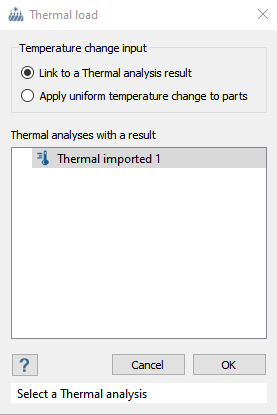
- OKをクリックします。
-
Structural 1のサブケースにあるセットアップをダブルクリックします。
- 適用される材料特性に追加された温度曲線を使用するには、温度依存性材料チェックボックスを選択します。
- OKをクリックします。
完全拘束の作成
-
解析ワークベンチで
 完全拘束をクリックします。
完全拘束をクリックします。
- 表示されたダイアログでフェイスラジオボタンが選択されていることを確認します。
-
モデリングウィンドウで、下図でオレンジ色でハイライトされているフェイスを選択します。
図 13. 
- OKをクリックします。
解析設定の編集
- Thermal steady state 1のソリューション設定を右クリックします。
- 現在の設計スタディのすべての解析に適用するをクリックします。
解析の実行
- プロジェクトツリーで解析ワークベンチを開きます。
-
 解析をクリックします。
解析をクリックします。
複合結果の確認
-
解析ワークベンチツールバーで、
 結果プロットをクリックします。
結果プロットをクリックします。
-
変位量を選択します。
モデリングウィンドウに凡例ウィンドウが表示されます。
- すべての結果ダイアログを閉じます。

